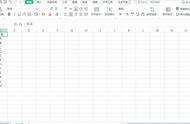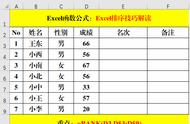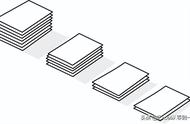排序,从字面意思理解就是将一组“无序”的记录调整为“有序”的记录。在Excel中,排序是一种常见的操作,那么,如何高效的完成排序操作呢?
一、Excel排序:常规(命令)排序。
目的:对“销量”升序排序。

方法:
1、选择目标区域。
2、【数据】-【排序】,打开【排序】对话框。
3、【主要关键字】中选择“销量”,【排序依据】中选择“单元格值”,【次序】中选择“升序”并【确定】。
解读:
1、选择的数据范围一定要合理,最好是需要排序值的所有列,否则会导致数据的混乱。
2、除了按【单元格值】排序外,还可按【单元格颜色】、【字体颜色】、【条件格式图标】排序。
3、排序方式除了【升序】外,还可以【降序】或【自定义序列】。
二、Excel排序:函数法。
(一)Rank函数排序法。
功能:返回指定值在指定序列中的相对顺序位置,如果有多个值排名相同,则返回平均值排名。
语法结构:=Rank(值,数据范围,[排序方式])。
排序方式分为“0”和“1”两种,即“降序”和“升序”,默认为“降序”。
目的:标识具体的销量值在总体销量中的相对位置。

方法:
1、选定目标单元格。
2、输入公式:=RANK(C3,C$3:C$9,0)。
解读:
1、降序的公式还可以为:=RANK(C3,C$3:C$9);升序的公式为:=RANK(C3,C$3:C$9,1)。
2、如果排序值相同时,则会出现“跳跃”的情况,如示例中的“56”排名均为“4”,但下一排名结果为“6”,而不是“5”。
(二)Sumproduct函数排序法。
功能:返回相应的数组区域乘积的和。
语法结构:=Sumproduct(数组1,数组2…数组N)。
目的:标识具体的销量值在总体销量中的相对位置。